Dungeon Defenders, hybridní hra pro více hráčů od Trendy Entertainment, se dočkala vydání na mnoha platformách, včetně Microsoft Windows, Xbox, iOS, Mac OS a také Linuxu. Přestože existuje nativní verze pro Linux, její funkčnost není optimální. Proto je pro plynulé hraní doporučeno využít nástroj Proton. Následující návod vám krok za krokem ukáže, jak na to.
Jak dosáhnout funkčnosti Dungeon Defenders na Linuxu
I když Dungeon Defenders má svou nativní verzi pro Linux, její výkon nedosahuje ideální úrovně. Proto doporučujeme využít Proton, vrstvu kompatibility od Valve, která umožňuje spouštění her z Windows i na Linuxu. Nejdříve je ale nutné mít nainstalovanou platformu Steam.
Instalace Steamu na Linux
Pro instalaci Steamu budete potřebovat terminál. Ten spustíte stiskem kláves Ctrl + Alt + T nebo vyhledáním aplikace „Terminál“ v menu aplikací.
Ubuntu
Na Ubuntu je instalace Steamu velice jednoduchá, protože se nachází v oficiálních repozitářích. Stačí tedy použít následující příkaz:
sudo apt install steam
Debian
Pokud používáte Debian, stáhněte si oficiální balíček DEB od Valve pomocí příkazu:
wget https://steamcdn-a.akamaihd.net/client/installer/steam.deb
Po stažení balíčku jej nainstalujte pomocí následujícího příkazu:
sudo dpkg -i steam.deb
Po instalaci se může stát, že narazíte na problémy se závislostmi. Ty vyřešíte pomocí:
sudo apt-get install -f
Arch Linux
Na Arch Linuxu je Steam dostupný v repozitáři „multilib“. Pro jeho aktivaci je třeba upravit konfigurační soubor `/etc/pacman.conf`. V něm najděte sekci „multilib“ a odstraňte symbol `#` před danými řádky. Nezapomeňte uložení změny.
Následně aktualizujte repozitáře:
sudo pacman -Syy
A nakonec nainstalujte Steam:
sudo pacman -S steam
Fedora/OpenSUSE
Na Fedoře a OpenSUSE lze Steam provozovat pomocí repozitářů operačního systému, ale pro optimální výkon doporučujeme instalaci pomocí Flatpaku.
Flatpak
Nejdříve musíte nainstalovat běhové prostředí Flatpak a nakonfigurovat obchod Flathub. Postupujte dle návodu pro instalaci Flatpaku. Poté přidejte repozitář Flathub:
flatpak remote-add --if-not-exists flathub https://flathub.org/repo/flathub.flatpakrepo
A nakonec nainstalujte Steam pomocí příkazu:
flatpak install flathub com.valvesoftware.Steam
Instalace Dungeon Defenders prostřednictvím Steamu
Po instalaci a spuštění Steamu se přihlaste ke svému účtu a pokračujte dle následujících instrukcí:
Krok 1: V horním menu Steamu klikněte na „Steam“ a následně na „Nastavení“.
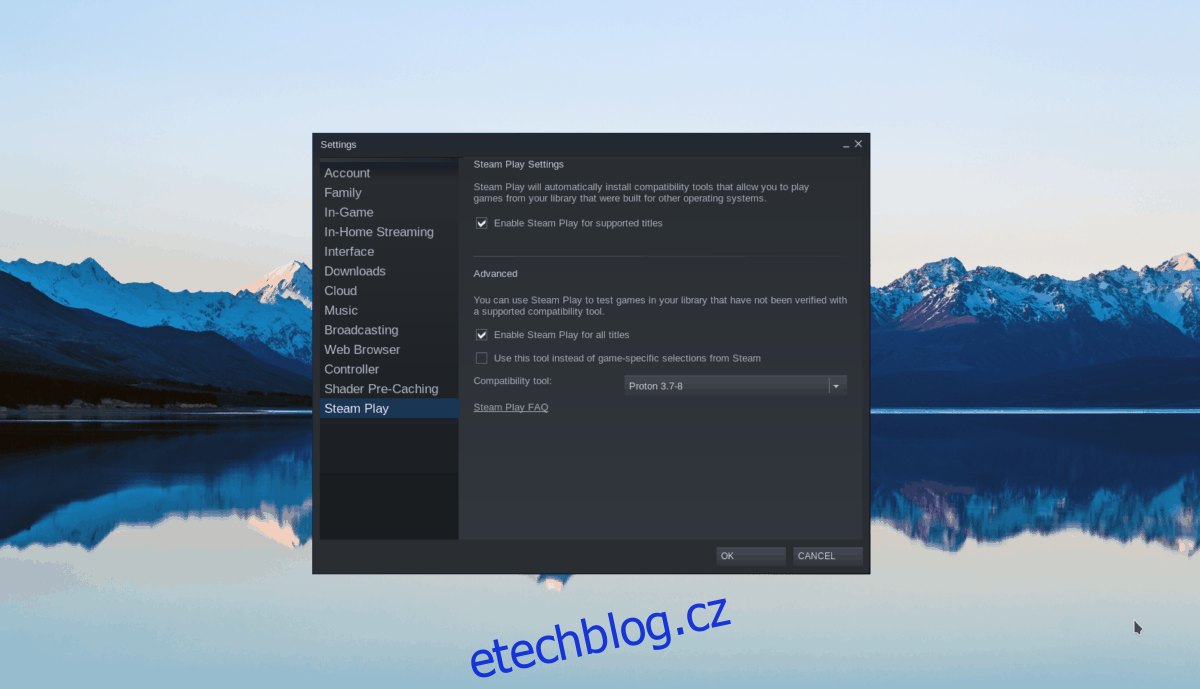
V levém menu vyberte sekci „Steam Play“. Zaškrtněte možnosti „Povolit Steam Play pro podporované tituly“ a „Povolit Steam Play pro všechny ostatní tituly“.
Krok 2: Nyní v horním menu vyberte „Obchod“. V pravém horním rohu klikněte na vyhledávací lištu.
Zadejte „Dungeon Defenders“ a stiskněte Enter. Vyberte hru z výsledků vyhledávání.
Krok 3: Klikněte na „Dungeon Defenders“ a přidejte hru do košíku. Dokončete nákup.
Krok 4: Po zakoupení hry klikněte v horním menu na „Knihovna“. V seznamu her najděte „Dungeon Defenders“ a klikněte na něj pravým tlačítkem myši. Vyberte možnost „Vlastnosti“.
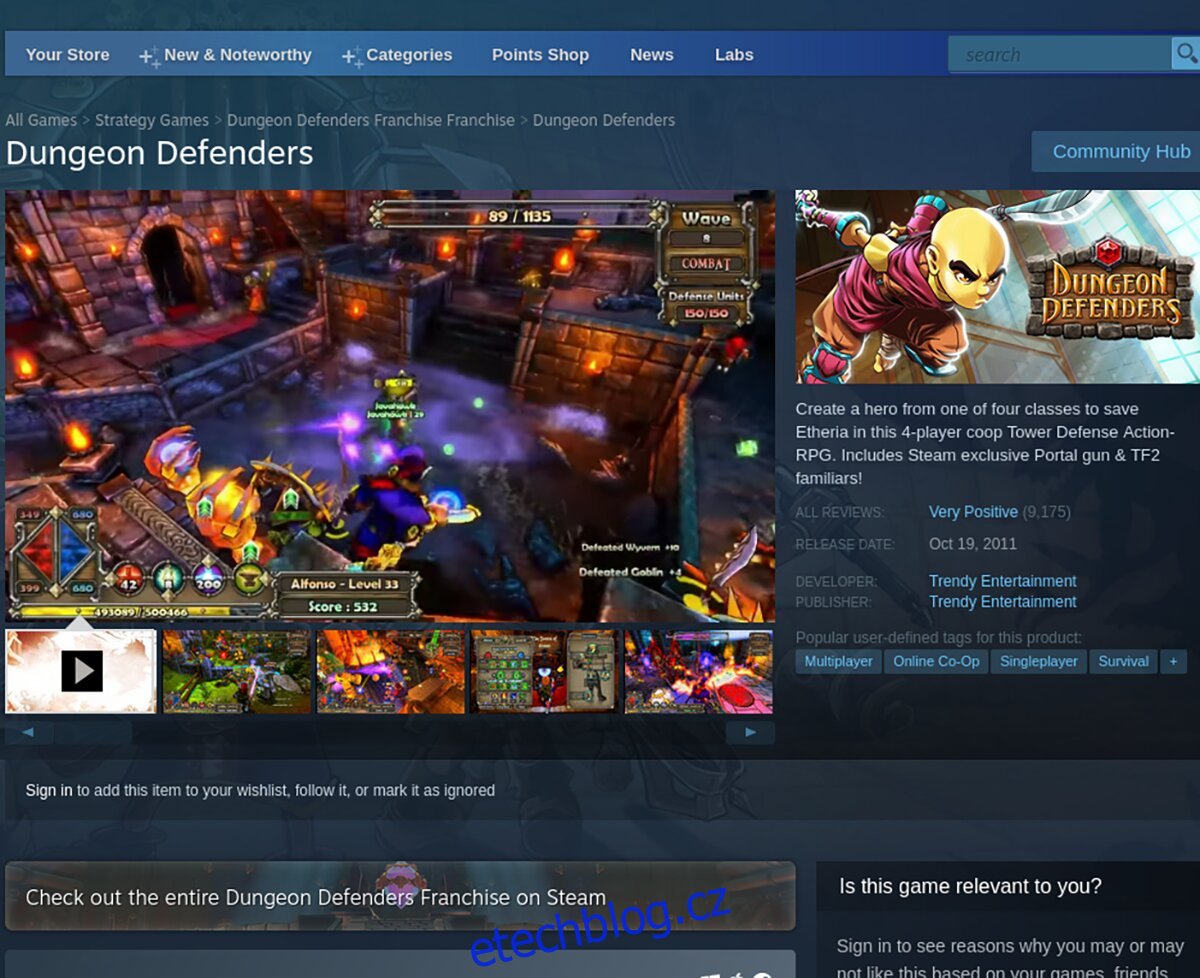
V zobrazeném okně vyberte v sekci „Kompatibilita“ možnost „Vynutit použití konkrétního nástroje pro kompatibilitu Steam Play“. Vyberte nejnovější verzi Protonu.
Krok 5: Nakonec na stránce hry klikněte na modré tlačítko „INSTALOVAT“. Hra se začne stahovat a instalovat.
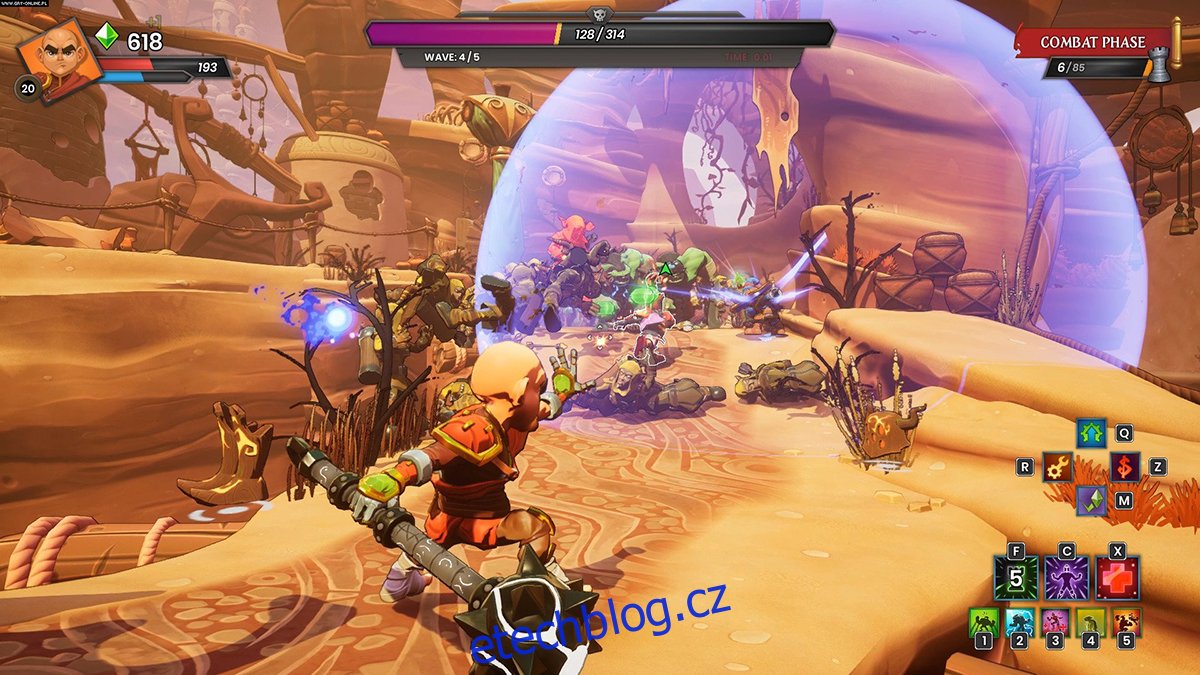
Po dokončení instalace se tlačítko změní na zelené s nápisem „HRÁT“. Kliknutím na něj spustíte Dungeon Defenders.